| 将选定分区备份成镜像文件,以后出现故障的时候可以恢复该镜像备份,从而恢复系统正常使用。具体操作流程如下:
1.点击开始/程序/进度备份还原向导运行雨过天晴电脑保护系统进度备份还原向导,并根据提示进行操作。
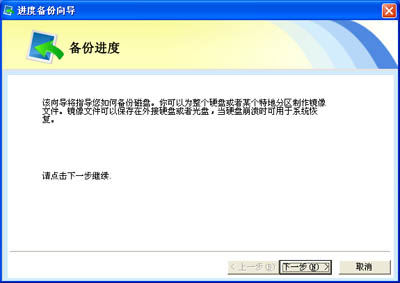
2.请在此界面中选择要别分的分区,您可以选择一个分区,多个分区或全盘,如果要选择多个分区,您可以使用Ctrl或Shift键,如果要选择全盘备份,请选中界面左下端的全盘备份,然后点击下一步继续。
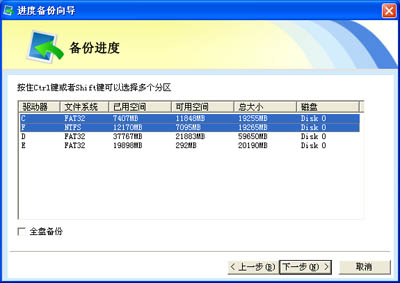
3.请为镜像文件选择一个路径进行保存,然后命名该镜像文件。
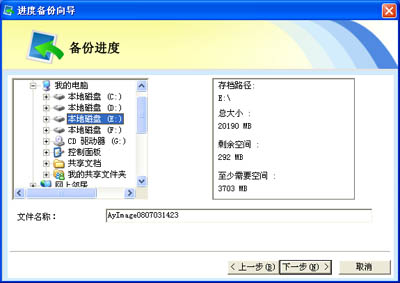
4.程序提供了不同的压缩选项,您可以选择不压缩数据或高压缩,如果不压缩数据,备份分区数据多大,镜像文件就有多大,如果是高压缩,镜像文件占用空间会小很多;镜像文件如果超过680M会被分割成不同的小文件;另外您还需要对刻录磁盘的类型进行选择,是CD或DVD,这个主要根据您的现有设备进行选择,并取决于您想以何种方式保存镜像文件。
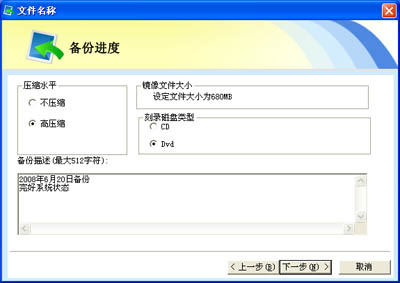
5.本界面对您之前的设定进行归纳总结,如果没有什么问题,请点击下一步开始镜像备份;如果您想修改之前的设定请点击上一步;点击取消退出进度备份向导。
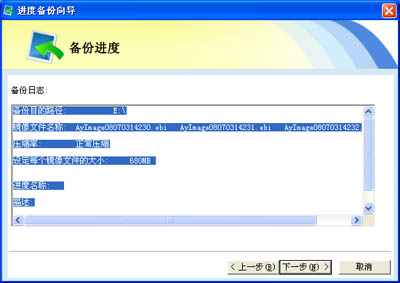
6.进度备份过程中有进度条显示备份进度,并显示剩余时间;备份所用时间是由备份的数据量决定的。
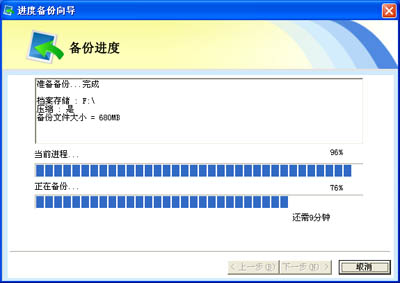
|